Térjünk közvetlenül a lényegre: Mostantól megkaphatja az iMessages szolgáltatást Android eszköz! Egy ügyes, 16 éves fejlesztőnek köszönhetően iOS és Android platformon egyaránt küldhet és fogadhat iMessage-üzeneteket. Ehhez a WeMessage üzenetküldő alkalmazás proxyként használja a Mac-et, lehetővé téve, hogy üzeneteket küldjön az Apple üzenetküldő szerverein keresztül közvetlenül a telefonjára.
Tartalom
- A WeMessage beállítása a számítógépen
- A WeMessage beállítása a telefonon
Az évek során léteztek hasonló alkalmazások, amelyek megpróbálták megoldani az Android-felhasználók összekapcsolásának problémáját iPhone-sportoló barátok különféle feltöréseken és kizsákmányolásokon keresztül, de a legtöbb, ha nem az összeset leállították az Apple feltételeinek megsértése miatt és szolgáltatások. A WeMessage mögött meghúzódó technológia nem ellentétes az Apple egyik jelenlegi irányelvével sem, azonban van egy kis trükk a trükkhöz – a használatához Macre lesz szükség.
Ajánlott videók
Ahhoz, hogy Android-eszközén elérhesse az iMessages szolgáltatást, olyan Mac-nek kell lennie, amely mindig be van kapcsolva a telefonhoz. Íme, hogyan kell csinálni.
A WeMessage beállítása a számítógépen
Kezdjük először a dolgok számítógépes oldalával. Először is érdemes megbizonyosodni arról, hogy a Java telepítve van a MacOS gépen. Valószínűleg már rendelkezik Java-val, de ha nem, akkor ingyenesen letöltheti a webhelyről Az Oracle webhelye. A telepítés után engedélyeznie kell a terminálnak, hogy módosításokat hajtson végre a számítógépén. A Terminál az a parancssori program, amely alapértelmezés szerint előre telepítve van a Mac-en, így biztos lehetsz benne, hogy nem csinálunk semmi őrültséget. Egyszerűen egy kicsit több hozzáférést biztosítunk a segédprogramnak.
Ehhez lépjen ide: Rendszerbeállítások és válassza ki a Biztonság és adatvédelem lapon. Ezután kattintson Magánélet, válassza ki Megközelíthetőség, majd kattintson az ablak bal alsó sarkában található lakat ikonra, amely lehetővé teszi a beállítások módosítását. Ezután adja meg jelszavát, kattintson a kiegészítés jelére, és adja hozzá a terminált, amely alatt található Alkalmazások ban,-ben segédprogramok mappát.

Ezután le kell töltenie WeServer, amely hídként működik a számítógép és a telefon között, és lehetővé teszi az iMessage elérését. Ha elkészült, nyissa meg a .zip fájlt, és válassza a „run.command” lehetőséget. Ha olyan üzenetet kap, amely szerint a program „azonosítatlan fejlesztőtől” származik, lépjen a saját oldalára Rendszerbeállítások ablaktáblát, válassza ki Biztonság és adatvédelem szakaszt, és lépjen a Általános lap. Ezt követően kattintson a Nyissa meg gombot a jobb alsó sarokban – az „Alkalmazások letöltése innen” részben –, majd ezt követően Nyisd ki.
Ha elkészült, térjen vissza a terminálhoz. Megnyílik a program, és meg kell adnia e-mail címét és jelszavát. Használnia kell az iMessage-fiókjához társított e-mail-címet, de a jelszónak nem feltétlenül az Apple ID-jához társított jelszónak kell lennie, csak egy olyannak, amelyet az alkalmazáson belül használhat.
A szerver aktiválása után ki kell találnia, hogy mi a nyilvános IP-címe, és be kell állítania a porttovábbítást az útválasztón. A legegyszerűbb módja annak, hogy kiderítse IP-címét, ha beírja a Google-ba, hogy „mi az én IP-címem”, azonban a porttovábbítás folyamata attól függően változik, hogy milyen típusú routerrel rendelkezik. A fenti videó bemutatja, hogyan kell beállítani a porttovábbítást FIOS router használatával, de előfordulhat, hogy némi kutatást kell végeznie a csatlakozáshoz.
A megfelelő beállítás után figyelmünket az Android telefonjára irányíthatjuk.
A WeMessage beállítása a telefonon
Ezután le kell töltenie a WeMessage alkalmazás a telefonodon. Kérni fogja az Ön IP-címét, e-mail-címét és jelszavát, amelyeknek meg kell egyezniük azzal, amit a szerver beállításakor megadott a számítógépen. Érdemes a névjegyeket is szinkronizálni a számítógép és a telefon között, így nem kell mindenkinek emlékeznie telefonszámára és e-mail címére. Ehhez kattintson a Névjegyek szinkronizálása gombot a képernyő bal felső sarkában. Ezután egy felugró ablak jelenik meg a számítógépén, amely arra kéri, hogy adjon hozzáférést a terminálhoz a névjegyekhez.
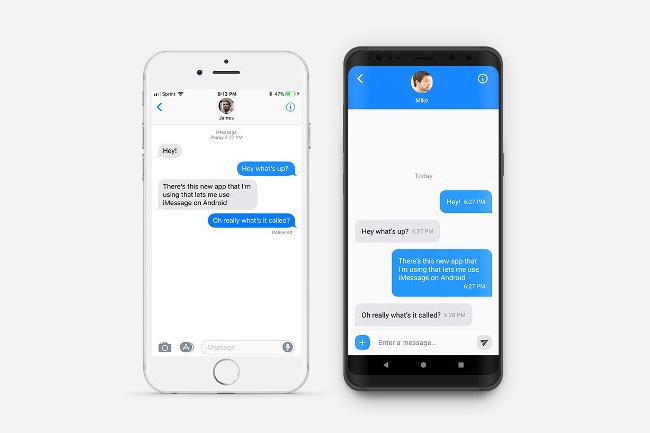
Új beszélgetés indításához érintse meg a hozzáadás jelet, vagy válasszon egyet a főoldalon található beszélgetések listájából. Ne feledje azonban, hogy a szoftver használatához a számítógépet bekapcsolva kell tartania, és mind a Terminál, mind az iMessage futnia kell. Ha megszakad a kapcsolat, nem tud üzeneteket küldeni a kapcsolat helyreállításáig. A WeMessage rendelkezik egy sor funkcióval, amely tárolja az el nem küldött üzeneteket, amíg újra nem csatlakozik, de nincs más teendője, csak a kapcsolat fenntartása.
Most pedig reménykedjünk, hogy a Google bemutatja pletykált iMessage versenytárs inkább előbb, mint utóbb.
David Cogen – a Digital Trends rendszeres munkatársa – fut TheUnlockr, egy népszerű technológiai blog, amely a technológiai hírekre, tippekre és trükkökre, valamint a legújabb technológiára összpontosít. Te is megtalálja őt a Twitteren a legújabb technológiai trendek megvitatása.
Szerkesztői ajánlások
- Így az iPadOS 17 új szintre emeli iPadjét
- Az iMessage ma leállt, de mára visszatért a normál kerékvágásba
- A Bing mesterséges intelligencia csevegőbotja mostantól Android-telefonja billentyűzetén található – a következőképpen szerezheti be
- A Pixel 7 legjobb kameratrükkje iPhone-ra és minden Android telefonra érkezik
- Kereskedni iPhone-jával az Apple-lel? Kevesebbet kapsz, mint tegnap




